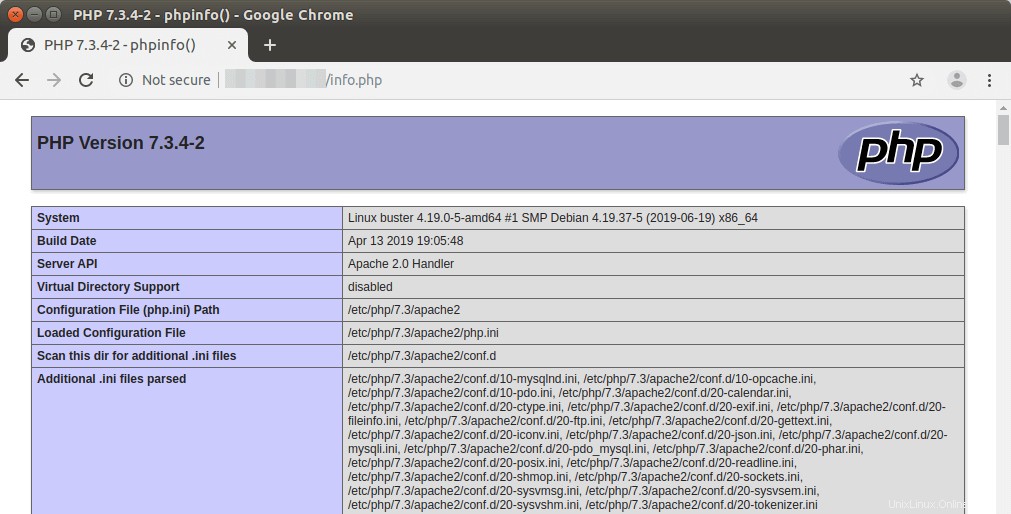Tento tutoriál vám ukáže, jak nainstalovat Apache, MariaDB a PHP7.3 (zásobník LAMP) na Debian 10 Buster. Softwarový zásobník je sada softwarových nástrojů spojených dohromady. LAMP znamená L inux, A pache, M ariaDB/M ySQL a P HP, z nichž všechny jsou open source a lze je používat zdarma. Je to nejběžnější softwarový balík, který pohání dynamické webové stránky a webové aplikace. Linux je operační systém; Apache je webový server; MariaDB/MySQL je databázový server a PHP je skriptovací jazyk na straně serveru zodpovědný za generování dynamických webových stránek.
Všechny čtyři komponenty jsou zdarma a s otevřeným zdrojovým kódem. Protože však MySQL nyní vlastní Oracle a existuje šance, že jej Oracle změní na uzavřený produkt, zvolíme místo MySQL MariaDB.
Předpoklady instalace LAMP Stack na Debian 10 Buster
Abyste mohli sledovat tento tutoriál, potřebujete operační systém Debian 10 spuštěný na vašem místním počítači nebo na vzdáleném serveru.
Pokud hledáte VPS (Virtual Private Server), můžete si zaregistrovat účet na Vultr prostřednictvím tohoto speciálního odkazu a získat kredit 50 $ zdarma (pouze pro nové uživatele). A pokud potřebujete nastavit zásobník LAMP s názvem domény, doporučuji zakoupit názvy domén od NameCheap, protože cena je nízká a poskytují ochranu soukromí whois zdarma.
Při instalaci softwaru do Debianu musíte mít oprávnění root. Můžete přidat sudo na začátek příkazu nebo použijte su - příkaz pro přepnutí na uživatele root.
Krok 1:Aktualizace softwarových balíčků
Než nainstalujeme zásobník LAMP, je dobré aktualizovat úložiště a softwarové balíčky. Spusťte na svém operačním systému Debian 10 následující příkaz.
Aktualizace sudo aptudo apt
Krok 2:Nainstalujte webový server Apache na Debian 10
Chcete-li nainstalovat webový server Apache, zadejte následující příkaz. apache2-utils balíček nainstaluje některé užitečné nástroje, jako je nástroj pro srovnávání serveru Apache HTTP ab a nástroj pro správu ověření uživatele htpasswd .
sudo apt install apache2 apache2-utils
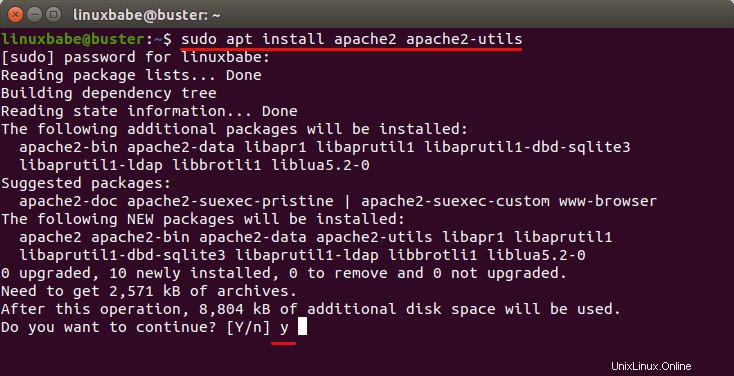
Po instalaci by se měl Apache automaticky spustit. Zkontrolujte jeho stav pomocí systemctl .
stav systemctl apache2
Ukázkový výstup:
● apache2.service – HTTP server Apache načten:načten (/lib/systemd/system/apache2.service; povoleno; předvolba dodavatele:povoleno) Aktivní:aktivní (běžící) od Čt 2019-07-11 13:30:35 UTC; Před 4min 31s Dokumenty:https://httpd.apache.org/docs/2.4/ Proces:17962 ExecStart=/usr/sbin/apachectl start (code=exited, status=0/SUCCESS) Hlavní PID:17966 (apache2) Úkoly :55 (limit:545) Paměť:4,8M CGroup:/system.slice/apache2.service ├─17966 /usr/sbin/apache2 -k start ├─17967 /usr/sbin/apache2 -k start └68─179 /sbin/apache2 -k start
Pokud neběží, spusťte jej pomocí systemctl.
sudo systemctl spustí apache2
Je také dobré povolit Apache, aby se automaticky spouštěl při spouštění.
sudo systemctl povolí apache2
Zkontrolujte verzi Apache:
sudo apache2 -v
Výstup:
Verze serveru:Apache/2.4.38 (Debian)Vytvoření serveru:2019-04-07T18:15:40
Nyní zadejte veřejnou IP adresu vašeho serveru Debian 10 do adresního řádku prohlížeče. Měli byste vidět "Funguje to!" Webová stránka, což znamená, že webový server Apache běží správně. Pokud instalujete LAMP na svůj místní počítač Debian 10, měli byste zadat 127.0.0.1 nebo localhost v adresním řádku prohlížeče.
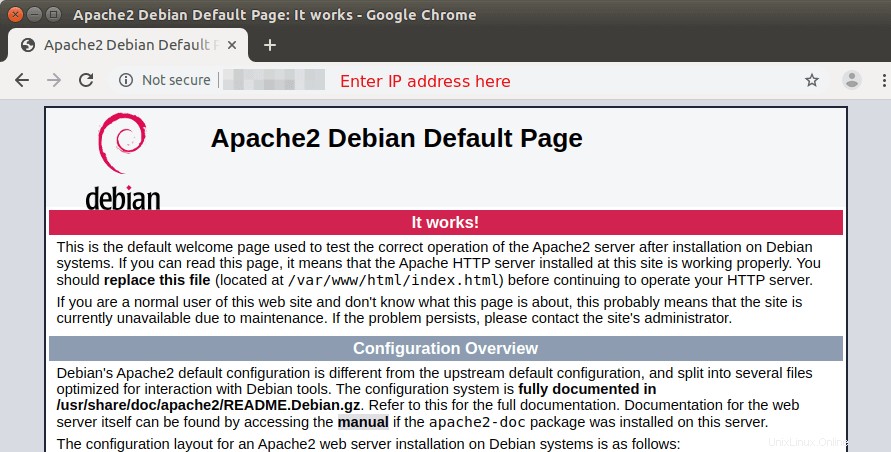
Pokud je připojení odmítnuto nebo se nepodaří dokončit, může to být brána firewall, která brání příchozím požadavkům na port TCP 80. Pokud používáte bránu firewall iptables, musíte pro otevření portu TCP 80 spustit následující příkaz.
sudo iptables -I INPUT -p tcp --dport 80 -j PŘIJÍMAT
Pokud používáte UFW firewall, pak spusťte tento příkaz pro otevření TCP portu 80.
sudo ufw povolit http
Nyní musíme nastavit www-data (uživatel Apache) jako vlastník kořenového adresáře dokumentu (jinak známého jako webový kořen). Ve výchozím nastavení je ve vlastnictví uživatele root.
sudo chown www-data:www-data /var/www/html/ -R
Ve výchozím nastavení používá Apache název hostitele systému jako svůj globální ServerName . Pokud systémový název hostitele nelze v DNS přeložit, pravděpodobně se po spuštění sudo apache2ctl -t zobrazí následující chyba příkaz.
AH00558:apache2:Nelze spolehlivě určit plně kvalifikovaný název domény serveru pomocí 127.0.0.1. Chcete-li tuto zprávu potlačit, nastavte direktivu 'ServerName' globálně
K vyřešení tohoto problému můžeme nastavit globální ServerName v Apache. Pomocí textového editoru příkazového řádku Nano vytvořte nový konfigurační soubor.
sudo nano /etc/apache2/conf-available/servername.conf
Přidejte do tohoto souboru následující řádek.
Název serveru localhost
Uložte a zavřete soubor. Chcete-li uložit soubor v textovém editoru Nano, stiskněte Ctrl+O a poté stiskněte Enter pro potvrzení. Pro ukončení stiskněte Ctrl+X . Poté povolte tento konfigurační soubor.
sudo a2enconf servername.conf
Znovu načtěte Apache, aby se změna projevila.
sudo systemctl reload apache2
Nyní, když spustíte sudo apache2ctl -t znovu, neuvidíte výše uvedenou chybovou zprávu.
Krok 3:Nainstalujte databázový server MariaDB na Debian 10
MariaDB je drop-in náhrada za MySQL. Pro instalaci na Debian 10 zadejte následující příkaz.
sudo apt install mariadb-server mariadb-client
Po instalaci by se měl server MariaDB automaticky spustit. Použijte systemctl zkontrolovat jeho stav.
systemctl status mariadb
Výstup:
● mariadb.service – databázový server MariaDB 10.3.15 Načteno:načteno (/lib/systemd/system/mariadb.service; povoleno; přednastaveno dodavatelem:povoleno) Aktivní:aktivní (běží) od čt 2019-07-11 13 :57:03 UTC; Před 16s Dokumenty:man:mysqld(8) https://mariadb.com/kb/en/library/systemd/ Hlavní PID:18566 (mysqld) Stav:„Teď se berou vaše požadavky SQL...“ Úkoly:31 (limit :545) Paměť:73,9M CGroup:/system.slice/mariadb.service └─18566 /usr/sbin/mysqld
Pokud neběží, spusťte jej tímto příkazem:
sudo systemctl start mariadb
Chcete-li povolit automatické spouštění MariaDB při spouštění, spusťte
sudo systemctl povolit mariadb
Nyní spusťte bezpečnostní skript po instalaci.
sudo mysql_secure_installation
Až budete požádáni o zadání rootovského hesla MariaDB, stiskněte klávesu Enter, protože heslo root ještě není nastaveno. Poté zadejte y pro nastavení hesla uživatele root pro server MariaDB.
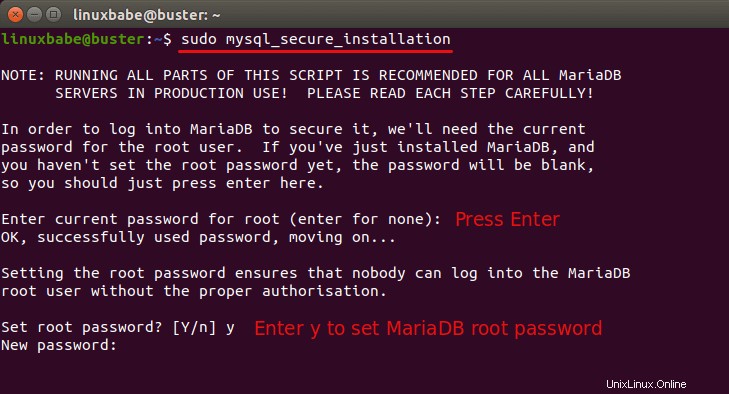
Poté stačí stisknout Enter a odpovědět na všechny zbývající otázky. To odstraní anonymního uživatele, zakáže vzdálené přihlášení root a odstraní testovací databázi. Tento krok je základním požadavkem pro zabezpečení databáze MariaDB. (Všimněte si, že písmeno Y je velká, což znamená, že se jedná o výchozí odpověď.)
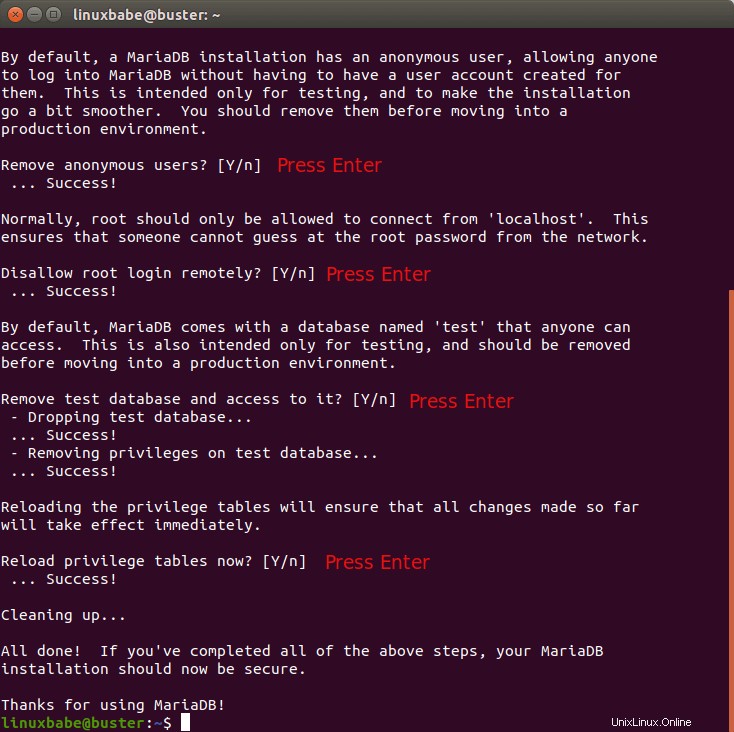
Ve výchozím nastavení používá balíček MaraiDB v Debianu unix_socket k ověření přihlášení uživatele, což v podstatě znamená, že k přihlášení do konzole MariaDB můžete použít uživatelské jméno a heslo operačního systému. Můžete tedy spustit následující příkaz a přihlásit se bez zadání hesla root MariaDB.
sudo mariadb -u root
nebo
sudo mysql -u root
Chcete-li ukončit, spusťte
exit;
Zkontrolujte informace o verzi serveru MariaDB.
mariadb --version
Výstup:
mariadb Ver 15.1 Distrib 10.3.15-MariaDB, pro debian-linux-gnu (x86_64) pomocí readline 5.2
Krok 4:Nainstalujte PHP7.3 na Debian 10
V době psaní tohoto článku je PHP7.3 nejnovější stabilní verzí PHP a má oproti předchozím verzím drobné zlepšení výkonu. Chcete-li nainstalovat PHP7.3 z úložiště Debian 10, zadejte následující příkaz.
sudo apt install php7.3 libapache2-mod-php7.3 php7.3-mysql php-common php7.3-cli php7.3-common php7.3-json php7.3-opcache php7.3-readlinePovolte modul Apache php7.3 a poté restartujte webový server Apache.
sudo a2enmod php7.3sudo systemctl restart apache2Zkontrolujte informace o verzi PHP.
php --versionVýstup:
PHP 7.3.4-2 (cli) (vytvořeno:13. dubna 2019 19:05:48) ( NTS )Autorská práva (c) 1997-2018 The PHP GroupZend Engine v3.3.4, Copyright (c) 1998-2018 Zend Technologies with Zend OPcache v7.3.4-2, Copyright (c) 1999-2018, od Zend TechnologiesPro testování PHP skriptů se serverem Apache musíme vytvořit
info.phpsoubor v kořenovém adresáři webu pomocí textového editoru příkazového řádku, jako je Nano.sudo nano /var/www/html/info.phpDo souboru vložte následující kód PHP.
Uložte a zavřete soubor. (Chcete-li uložit soubor v textovém editoru Nano, stiskněte
Ctrl+Oa poté stiskněte Enter pro potvrzení. Pro ukončení stiskněteCtrl+X.)Nyní do adresního řádku prohlížeče zadejte
server-ip-address/info.php. Nahraďtesever-ip-addresss vaší skutečnou IP. Pokud postupujete podle tohoto návodu na místním počítači, zadejte127.0.0.1/info.phpnebolocalhost/info.php.Měli byste vidět informace o PHP serveru. To znamená, že skripty PHP mohou správně běžet s webovým serverem Apache. Můžete zjistit, že Zend OPcache je povolena.
Jak spustit PHP-FPM s Apache
V zásadě existují dva způsoby, jak spustit kód PHP s webovým serverem Apache:
- Modul Apache PHP
- PHP-FPM.
Ve výše uvedených krocích se ke zpracování PHP kódu používá modul PHP7.3, což je obvykle v pořádku. Ale v některých případech musíte místo toho spustit kód PHP s PHP-FPM. Zde je návod.
Vypněte modul Apache PHP7.3.
sudo a2dismod php7.3
Nainstalujte PHP-FPM.
sudo apt install php7.3-fpm
Povolit proxy_fcgi a setenvif modul.
sudo a2enmod proxy_fcgi setenvif
Povolte /etc/apache2/conf-available/php7.3-fpm.conf konfigurační soubor.
sudo a2enconf php7.3-fpm
Restartujte Apache, aby se změny projevily.
sudo systemctl restart apache2
Nyní, když obnovíte info.php stránce ve vašem prohlížeči, zjistíte, že Server API se změnilo na FPM/FastCGI , což znamená, že webový server Apache bude spouštět PHP kód s PHP-FPM.
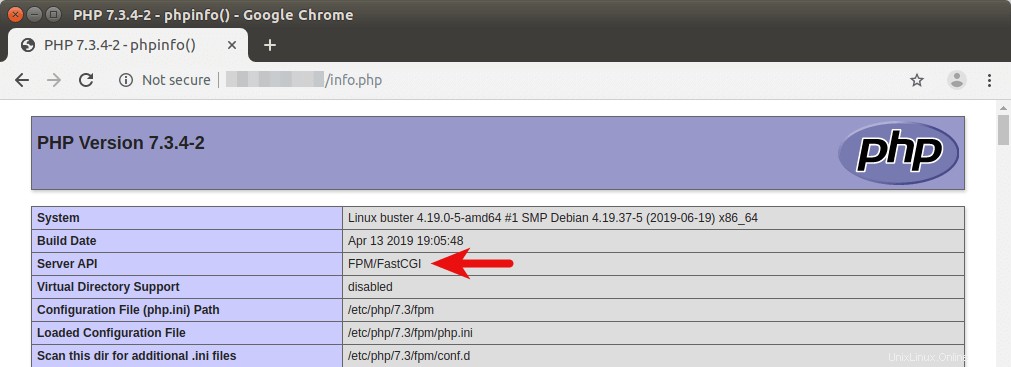
Další krok
Gratuluji! Úspěšně jste nainstalovali Apache, MariaDB a PHP7 na Debian 10 Buster. Pro zabezpečení vašeho serveru byste měli nyní smazat soubor info.php, abyste zabránili zvědavým pohledům.
sudo rm /var/www/html/info.php
Doufám, že vám tento tutoriál pomohl nainstalovat zásobník LAMP na Debian 10 Buster . Můžete se také podívat na následující návod k instalaci phpMyAdmin, webového nástroje pro správu MariaDB/MySQL
- Nainstalujte phpMyAdmin s Apache (LAMP) na Debian 10 Buster
Jako vždy, pokud pro vás byl tento příspěvek užitečný, přihlaste se k odběru našeho bezplatného zpravodaje a získejte nové návody.